將聯繫人從 iPhone 轉移到 iPhone:4 種行之有效的策略
 來自 歐麗莎 / 29年2022月09日00:XNUMX
來自 歐麗莎 / 29年2022月09日00:XNUMX 購買 iPhone 等新設備時,有必要確保您擁有或可以正確傳輸數據。 儘管您希望在新設備上重新開始,但您的 iPhone 中的這些重要數據肯定需要傳輸,例如您的聯繫人。 這些聯繫人是您的家人、親戚、朋友、客戶或同事的號碼,您必須每次都將其保存在設備上,以保持通信並在需要時與他們聯繫。
但是,如果這是您第一次更換設備,而且您仍然不知道如何轉移聯繫人怎麼辦? 好吧,有好消息為你準備好了。 繼續閱讀,直到您獲得有關如何將聯繫人從 iPhone 轉移到 iPhone 的問題的正確答案。
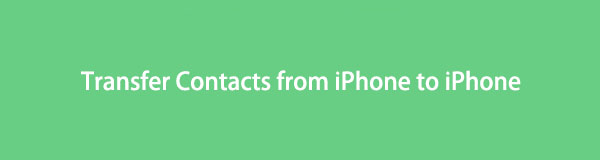

指南清單
使用iOS版FoneTrans,您將可以自由地將數據從iPhone傳輸到計算機。 您不僅可以將iPhone短信傳輸到計算機,而且可以將照片,視頻和聯繫人輕鬆地移動到PC。
- 輕鬆傳輸照片,視頻,聯繫人,WhatsApp和更多數據。
- 傳輸前預覽數據。
- 提供iPhone,iPad和iPod touch。
第 1 部分。通過 iCloud 將聯繫人從 iPhone 轉移到 iPhone
iCloud 是一項 Apple 服務,用戶可以在其中安全地保存他們的照片、視頻、郵件、筆記、聯繫人等。當您在此處存儲和同步您的聯繫人時,您還可以使用您的 Apple ID 在任何設備上訪問它們。 您可以通過兩種方式使用 iCloud 將聯繫人從一部 iPhone 轉移到另一部。 請參閱並遵循以下指南。
方法 1. iCloud 同步
將您的聯繫人與設置應用程序上的 iCloud 同步,以便在您的新 iPhone 上使用您的 Apple ID 訪問它們。
如何通過 iCloud 同步將聯繫人從 iPhone 轉移到 iPhone 的步驟:
步驟 1首先,轉到您的 iPhone 的設置應用程序。
步驟 2接下來,點按 [你的名字]. 然後,從列表中選擇並點擊 iCloud。
步驟 3然後,開啟 通訊錄 並在出現消息時選擇合併選項。
步驟 4現在,在您的新 iPhone 或其他 iPhone 上,確保登錄到相同的 Apple ID 帳戶,以便您能夠看到同步的 iCloud 聯繫人。
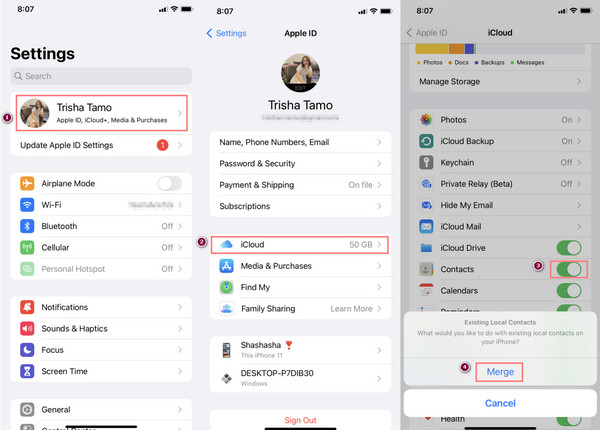
方法 2. iCloud 備份
如果您已在 iCloud 上成功備份您的聯繫人,您可以將您的聯繫人從您之前所做的完整備份轉移到您的新 iPhone。 這是如何做到的。
如何通過 iCloud 備份將聯繫人從 iPhone 轉移到 iPhone 的步驟:
步驟 1首先,在您的舊 iPhone 上,轉到 設定 > [你的名字] > iCloud的 > iCloud的備份. 然後,開啟 iCloud的備份.
步驟 2之後,在您的新 iPhone 上,按照屏幕上的說明設置您的新 iPhone。 如果不是新 iPhone,您必須通過以下方式將 iPhone 恢復出廠設置 設定 > 總 > 轉移或重置 iPhone.
步驟 3接下來,跟隨直到你到達 應用和數據 部分。 從選項中,選擇並點擊 從iCloud Backup還原。 就是這樣!
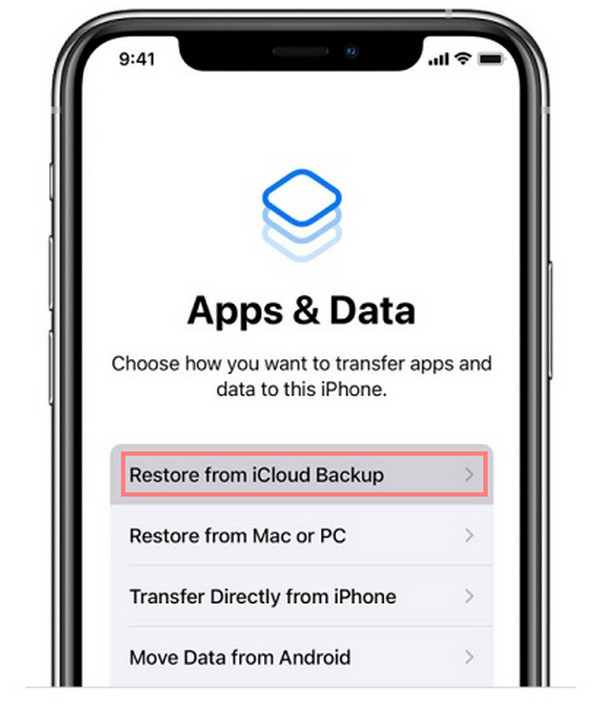
這是您可以使用 iCloud 將舊 iPhone 中的聯繫人轉移到新 iPhone 的方法。 iCloud 唯一的缺點是它只提供 5GB 的免費存儲空間。 如果新數據已滿,您將無法存儲它。 因此,您可能需要購買或升級到他們的計劃以獲得更多 iCloud 存儲空間。
使用iOS版FoneTrans,您將可以自由地將數據從iPhone傳輸到計算機。 您不僅可以將iPhone短信傳輸到計算機,而且可以將照片,視頻和聯繫人輕鬆地移動到PC。
- 輕鬆傳輸照片,視頻,聯繫人,WhatsApp和更多數據。
- 傳輸前預覽數據。
- 提供iPhone,iPad和iPod touch。
第 2 部分。 使用 iTunes/Finder 將聯繫人從 iPhone 轉移到 iPhone
您可以使用的另一種方法是通過 iTunes/Finder 傳輸您的聯繫人。 如果由於存儲空間有限或其他原因無法使用 iCloud,您只需使用 Windows 計算機上的 iTunes 和 Mac 上的 Finder,然後將聯繫人從 iPhone 傳輸到 iPhone。 現在,學習如何使用它在您的新 iPhone 上傳輸您的重要電話號碼。
如何使用 iTunes/Finder 將聯繫人從 iPhone 轉移到 iPhone 的步驟:
步驟 1首先,在您的計算機上下載最新版本的 iTunes。 在您的 Mac 上,只需打開 Finder。
步驟 2然後,使用 USB 數據線將舊 iPhone 插入 PC。 在主界面上,單擊菜單選項卡中的 iPhone 圖標。
步驟 3接下來,在設置部分下,選擇並單擊 聯繫我們 . 然後,單擊旁邊的框 同步聯繫人。 最後,單擊 登記 按鈕。
步驟 4之後,斷開舊 iPhone 並連接新 iPhone。 點擊您的 新的 iPhone 圖標 > 信息並勾選 同步聯繫人.
步驟 5然後,向下滾動直到到達 高級 部分。 最後,在此 iPhone 上的更換下,單擊 通訊錄 選項。 然後單擊應用按鈕。 就是這樣!
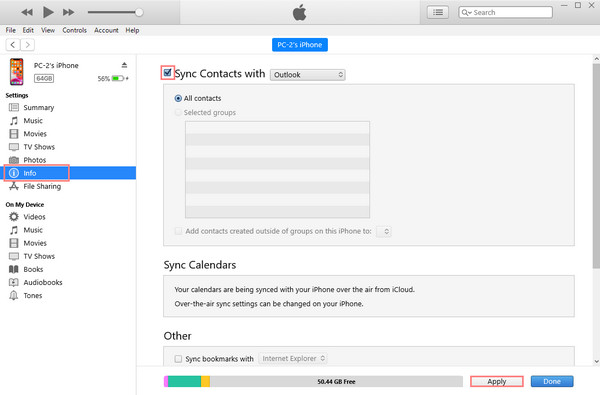
您使用 iTunes/Finder 將您的聯繫人從舊 iPhone 同步到新 iPhone。 但是,有些人發現使用它們很複雜。 不用擔心。 有一個工具可以幫助您輕鬆地在 iOS 設備之間傳輸聯繫人。 您可以繼續閱讀本文的以下部分。
第 3 部分。 在沒有 iCloud 的情況下將聯繫人從 iPhone 轉移到 iPhone 的最佳方式
您可以用來跨設備傳輸數據的最好和最專業的工具之一是, 適用於iOS的FoneTrans. 使用此程序,您可以在 iOS 設備之間(從 iPhone 到計算機或反之亦然)快速有效地共享視頻、照片、消息甚至聯繫人等數據。 使用此工具,您只需單擊幾下即可將數據從 iPhone 移動到另一台 iPhone,而不會丟失數據。
使用iOS版FoneTrans,您將可以自由地將數據從iPhone傳輸到計算機。 您不僅可以將iPhone短信傳輸到計算機,而且可以將照片,視頻和聯繫人輕鬆地移動到PC。
- 輕鬆傳輸照片,視頻,聯繫人,WhatsApp和更多數據。
- 傳輸前預覽數據。
- 提供iPhone,iPad和iPod touch。
雖然 iCloud 和 iTunes/Finder 確實可以為您提供優質的服務,但由於它們的傳輸過程複雜,可能會導致您的數據丟失,不像 適用於iOS的FoneTrans. 這就是為什麼真誠地建議您使用 FoneTrans for iOS 來滿足您的需求。
如何在沒有 iCloud 的情況下將聯繫人從 iPhone 轉移到 iPhone 的步驟:
步驟 1首先,在您的 Windows PC 或 Mac 上免費下載並安裝適用於 iOS 的 FoneTrans。 它會自動啟動。
步驟 2之後,通過 USB 數據線將您的 iPhone 設備插入計算機。 然後,選擇您的舊 iPhone 作為移動源。
步驟 3接下來,選擇 通訊錄 從主界面左欄中的類別中。 您將可以選擇一種模式來加載您的聯繫人。
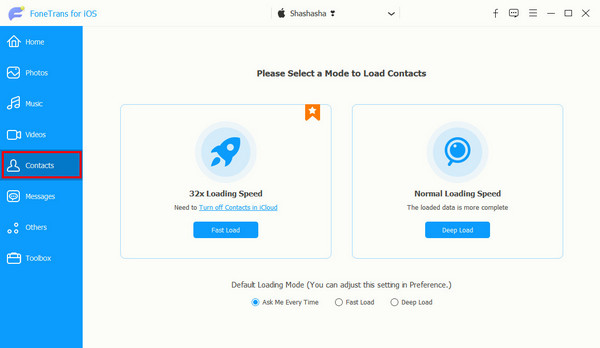
步驟 4然後,通過單擊旁邊的框打勾來選擇要轉移的聯繫人。
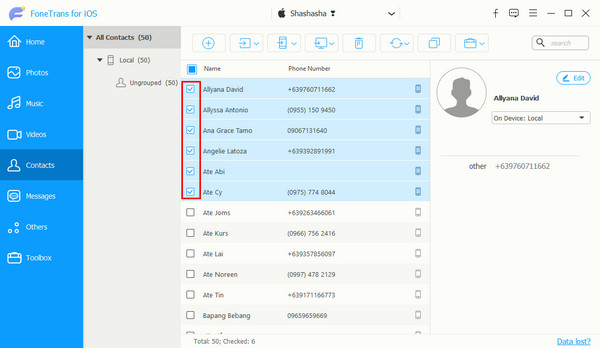
步驟 5選擇完聯繫人後,單擊 導出到設備 從菜單選項卡。 最後,從列表中選擇另一部或新 iPhone。 導出過程將立即開始。 導出到設備“/>
只需等待幾秒鐘即可完成該過程。 就是這樣! FoneTrans for iOS 是一款完美的數據傳輸工具,可安全地將您的聯繫人從一部 iPhone 傳輸到另一部。
第 4 部分。關於將聯繫人從 iPhone 轉移到 iPhone 的常見問題解答
1. 如何通過 Airdrop 將聯繫人從 iPhone 轉移到 iPhone?
要通過 Airdrop 傳輸您的聯繫人,請打開收件人或新的 iPhone Airdrop。 然後在發件人或您的舊 iPhone 上,選擇您要轉移的聯繫人並點擊它。 接下來,點擊 分享聯絡人 從列表中,然後從選項中選擇 Airdrop。 然後,您需要打開 Wi-Fi 和藍牙,最後,選擇您的新 iPhone 作為接收器。 並確認。 就是這樣! 請注意,您一次可以轉移一個聯繫人。
2. 如何將聯繫人從 iPad 轉移到 iPhone?
以上所有方法都可用於將聯繫人從 iPad 轉移到 iPhone。 因此,如果您打算將聯繫人從 iPad 轉移到 iPhone,您可以通過 iCloud 和 iTunes/Finder 進行轉移。 但是,適用於 iOS 設備的最佳數據傳輸工具是 適用於iOS的FoneTrans. 要知道如何執行這些方法,只需按照上面的相同程序即可。
結論
總之,將聯繫人從 iPhone 轉移到 iPhone 現在永遠不會具有挑戰性。 您擁有整篇文章中介紹的最好和最可靠的技術。 但是,如果您希望在 iOS 設備之間以更快、更安全的方式共享聯繫人,我們強烈建議您 適用於iOS的FoneTrans.
我們也很想听聽您的意見。 只需在下面的評論部分寫下您的建議和問題。
使用iOS版FoneTrans,您將可以自由地將數據從iPhone傳輸到計算機。 您不僅可以將iPhone短信傳輸到計算機,而且可以將照片,視頻和聯繫人輕鬆地移動到PC。
- 輕鬆傳輸照片,視頻,聯繫人,WhatsApp和更多數據。
- 傳輸前預覽數據。
- 提供iPhone,iPad和iPod touch。
